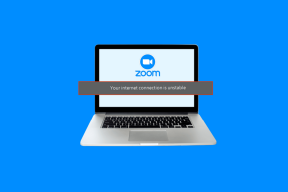¿Error de infracción de vigilancia de DPC? ¡He aquí cómo solucionarlo!
Miscelánea / / November 28, 2021
La violación de DPC Watchdog es un error de pantalla azul de la muerte (BSOD) que es muy común entre los usuarios de Windows 10. DPC significa llamada a procedimiento diferido y si se produce la infracción de vigilancia de DPC, esto significa que la vigilancia detecta un DPC que se está ejecutando durante demasiado tiempo y, por lo tanto, detiene el proceso para evitar dañar sus datos o su sistema. El error se produce debido a controladores incompatibles y, aunque Microsoft ha publicado actualizaciones para solucionar los problemas, aún así pocos usuarios siguen enfrentando el problema.
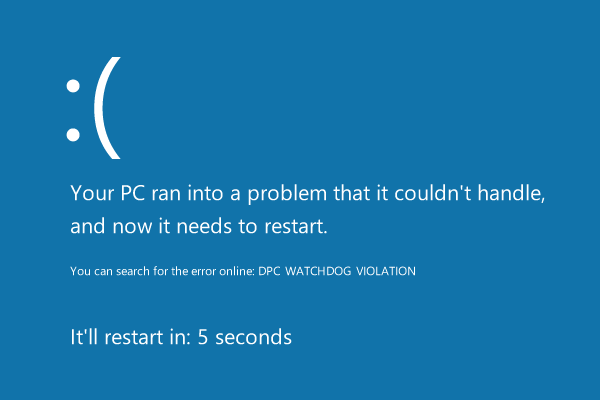
Ahora hay muchos controladores en Windows 10, y sería imposible verificar todos los demás controladores, por lo que muchos usuarios recomiendan la instalación limpia de Windows 10. Pero ese debería ser el último recurso para los usuarios, ya que hay muchas otras formas de solucionar el problema. Entonces, sin perder tiempo, veamos cómo corregir realmente el error de infracción de DPC Watchdog en Windows 10 con la ayuda de la guía de solución de problemas que se enumera a continuación.
Contenido
- Solucionar el error de infracción de DPC Watchdog en Windows 10
- Método 1: asegúrese de que Windows esté actualizado
- Método 2: actualice los controladores del controlador IDE ATA / ATAPI
- Método 3: deshabilitar el inicio rápido
- Método 4: Ejecute SFC y CHKDSK
- Método 5: ejecutar el verificador de controladores
- Método 6: Pruebe Restaurar sistema
- Método 7: desinstalar los controladores de pantalla
- Método 8: Reparar Instalar Windows 10
Solucionar el error de infracción de DPC Watchdog en Windows 10
Asegurate que crear un punto de restauración por si acaso algo sale mal.
Método 1: asegúrese de que Windows esté actualizado
1. prensa Tecla de Windows + I para abrir Configuración y luego haga clic en Actualización y seguridad.

2. Desde el lado izquierdo, el menú hace clic en Actualizacion de Windows.
3. Ahora haga clic en "Buscar actualizaciones”Para comprobar si hay actualizaciones disponibles.

4. Si hay actualizaciones pendientes, haga clic en Descargue e instale actualizaciones.

5. Una vez descargadas las actualizaciones, instálelas y su Windows se actualizará.
Método 2: actualice los controladores del controlador IDE ATA / ATAPI
1. Presione la tecla de Windows + R y luego escriba devmgmt.msc y presione Entrar para abrir el Administrador de dispositivos.

2. Expandir Controladores IDE ATA / ATAPI y luego haga clic derecho en su dispositivo y seleccione Actualizar controlador.

3. Seleccione Busque en mi computadora el software del controlador.

4. En la siguiente pantalla, haga clic en "Permítanme elegir de una lista de controladores disponibles en mi computadora ”.

5. Escoger Controlador SATA AHCI estándar de la lista y haga clic en Próximo.

6. Espere a que finalice la instalación y luego reinicie su PC.
Después de que el sistema se reinicie, vea si puede Solucionar el error de infracción de DPC Watchdog en Windows 10, si no, continúe.
Método 3: deshabilitar el inicio rápido
1. Presione la tecla de Windows + R, luego escriba control y presione Enter para abrir Panel de control.

2. Haga clic en Hardware y sonido luego haga clic en Opciones de poder.

3. Luego, en el panel de la ventana de la izquierda, seleccione “Elija lo que hacen los botones de encendido.“

4. Ahora haga clic en “Cambie la configuración que actualmente no está disponible.“

5. Desmarque "Activar inicio rápido”Y haga clic en Guardar cambios.

6.Reinicie su PC y vea si puede Solucione el error de infracción de DPC Watchdog en Windows 10.
Método 4: Ejecute SFC y CHKDSK
1. Abierto Símbolo del sistema. El usuario puede realizar este paso buscando "Cmd" y luego presione Enter.

2. Ahora escriba lo siguiente en el cmd y presione enter:
Sfc / scannow. sfc / scannow / offbootdir = c: \ / offwindir = c: \ windows

3. Espere a que finalice el proceso anterior y, una vez hecho, reinicie su PC.
4. A continuación, corre CHKDSK para corregir errores del sistema de archivos.
5. Deje que el proceso anterior se complete y reinicie nuevamente su PC para guardar los cambios.
Método 5: ejecutar el verificador de controladores
Este método solo es útil si puede iniciar sesión en su Windows normalmente no en el modo seguro. A continuación, asegúrese de crear un punto de restauración del sistema.

Correr Verificador de controladores en orden Solucione el error de infracción de DPC Watchdog en Windows 10. Esto eliminaría cualquier problema de controlador conflictivo debido a que puede ocurrir este error.
Método 6: Pruebe Restaurar sistema
1. Presione la tecla de Windows + R y escriba "sysdm.cpl”Luego presione enter.

2. Selecciona el Proteccion del sistema pestaña y elige Restauración del sistema.

3. Haga clic en Siguiente y elija el Punto de restauración del sistema.

4. Siga las instrucciones en pantalla para completar la restauración del sistema.
5. Después de reiniciar, es posible que pueda Solucione el error de infracción de DPC Watchdog en Windows 10.
Método 7: desinstalar los controladores de pantalla
1. Haga clic con el botón derecho en su tarjeta gráfica NVIDIA en el administrador de dispositivos y seleccione Desinstalar

2. Si se le solicita confirmación, seleccione Sí.
3. Escribe Panel de control en la barra de búsqueda y presione enter

4. Desde el Panel de control, haga clic en Desinstalar un programa.

5. Próximo, desinstala todo lo relacionado con Nvidia.

6. Reinicie su sistema para guardar los cambios y de nuevo descarga la configuración del sitio web del fabricante.
5. Una vez que esté seguro de haber eliminado todo, intente instalar los controladores de nuevo. La configuración debería funcionar sin problemas.
Método 8: Reparar Instalar Windows 10
Este método es el último recurso porque si nada funciona, seguramente este método reparará todos los problemas de su PC. Reparar Instale usando una actualización en el lugar para reparar problemas con el sistema sin eliminar los datos del usuario presentes en el sistema. Así que sigue este artículo para ver Cómo reparar Instale Windows 10 fácilmente.
Recomendado para ti:
- Reparar Windows no puede encontrar o iniciar la cámara
- Arreglar WHEA_UNCORRECTABLE_ERROR en Windows 10
- Cómo arreglar los cambios en la resolución de la pantalla por sí mismos
- Reparar Windows no se puede instalar en la unidad 0
Eso es todo lo que tienes con éxito Solucionar el error de infracción de DPC Watchdog en Windows 10 pero si aún tiene alguna duda con respecto a esta publicación, no dude en hacerla en la sección de comentarios.